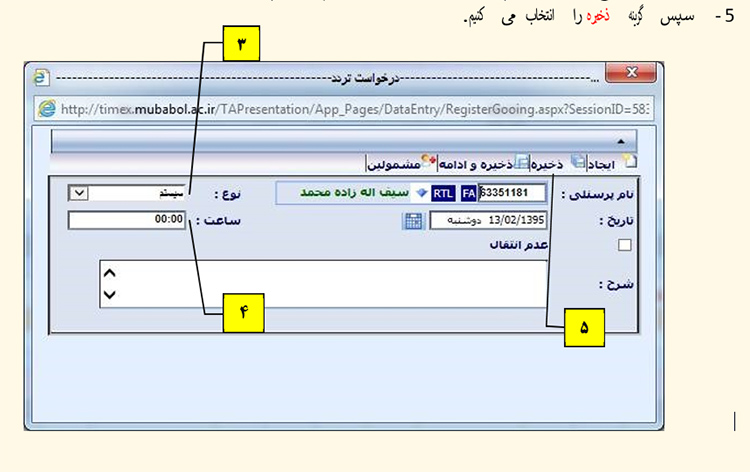آموزش تنظیمات و نحوه ی استفاد از سامانه کنترل تردد
فهرست مطالب :
- تنظیمات اولیه براي استفاده بهینه از سامانه
- ورود به سیستم
- نمایش رکورد ماهانه
- درخواست مجوز
- مرخصی روزانه ، مرخصی استعلاجی ، ماموریت...
- مرخصی استحقاقی ساعتی ، ماموریت ساعتی درون شهري
- در خواست تردد
تنظیمات اولیه براي استفاده بهینه از سامانه
تنظیمات زیر را بر روي مرورگر اینترنت اکسپلورر انجام دهید:
1. از منوی tools -> compalbility view setting را انتخاب کنید. و در قسمت add this website: سه آدرس زیر را وارد کنید. (هر کدام را وارد کرده و بروی add کلیک کنید.)
172.16.28.14
172.16.28.15
217.219.173.15
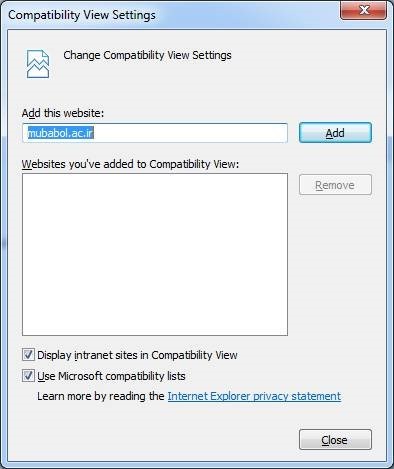
2. مسیر زیر را پیدا کنید tools -> internet option -> security -> trust sites
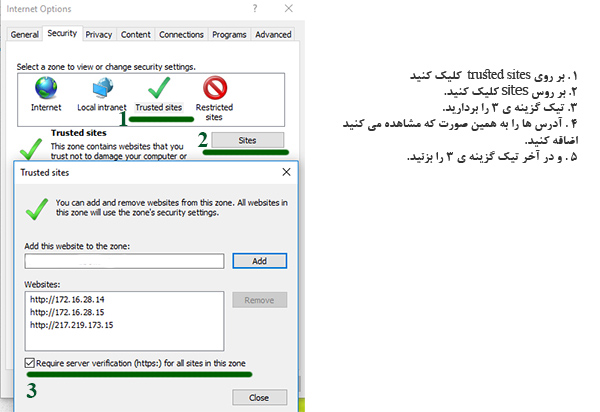
ورود به سیستم:
به آدرس http://e.mubabol.ac.ir/ بروید و گزینه ی اتوماسیون را انتخاب کنید.
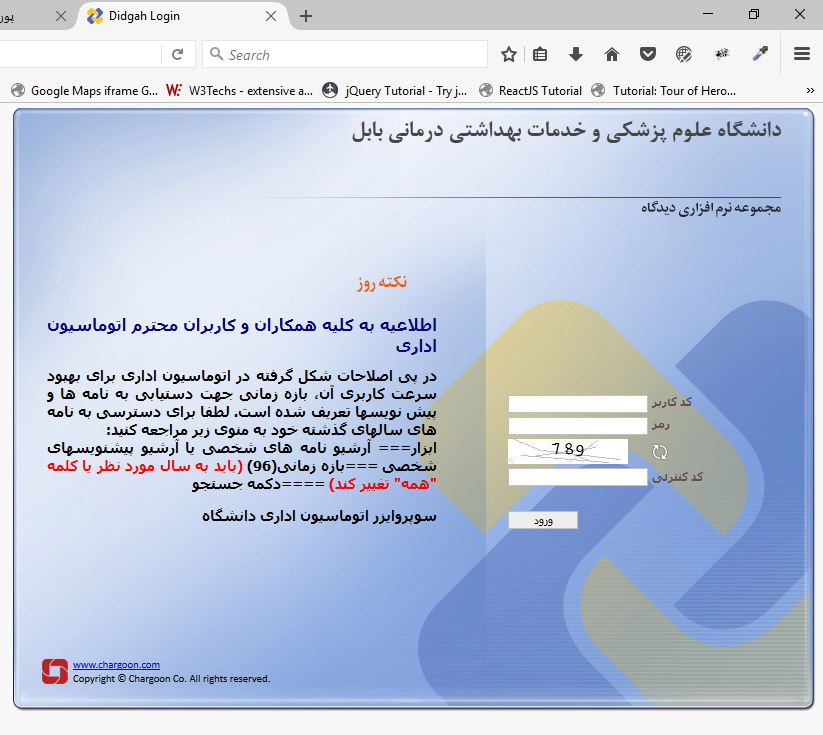
جهت ورود به سیستم در قسمت نام کاربري و کلمه
عبور، کد ملی را با شرایط زیر وارد کنید :
رقم اول از سمت چپ را حذف کنید اگر رقم بعدي صفر
بود رقم را تا رسیدن به عدد غیرصفر حذف می کنیم.
4981234567 =» 981234567
2061234567 =» 61234567
0056123456 =» 56123456
نام کاربري و کلمه عبور یکسان می باشد.
نمایش رکرد ماهانه :
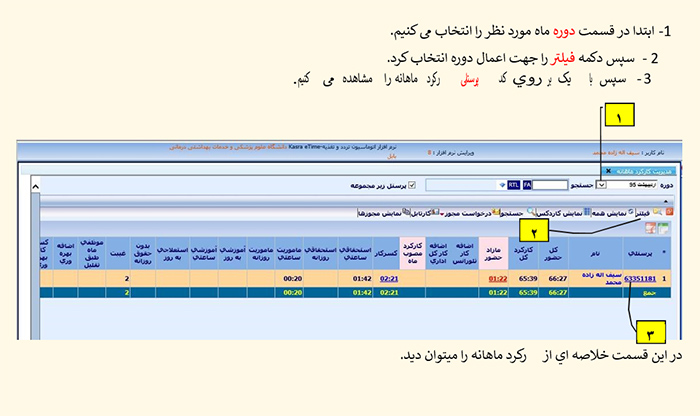
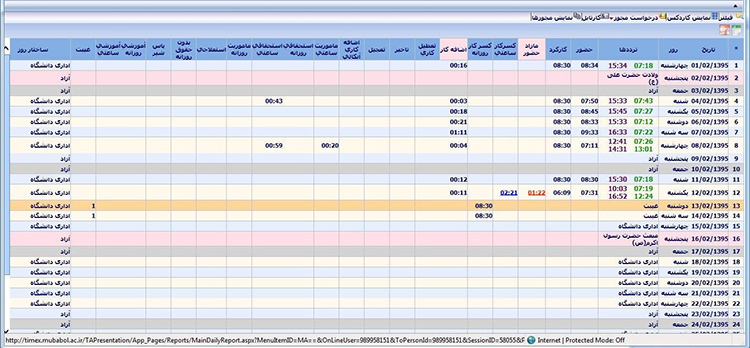
درخواست مجوز : مرخصی روزانه ، مرخصی استعلاجی ، ماموریت...
1 - ابتدا روز مورد نظر را انتخاب می کنیم.
2 - سپس از منوي بالا گزینه درخواست مجوز را انتخاب می کنیم.
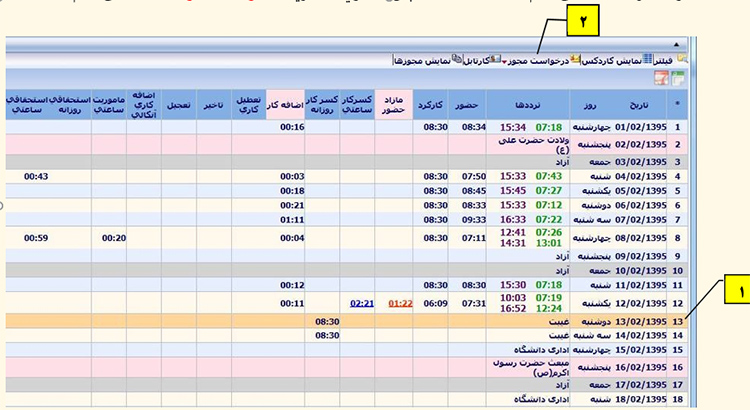
3 - از قسمت نوع مجوز روزانه را انتخاب می کنیم.
4 - تعداد روز را وارد می کنیم.(به تاریخ ابتدا و انتهاي مرخصی دقت کنید)
5 - از قسمت عنوان مجوز نوع مرخصی یا ماموریت را مشخص کنید.(در صورت نیاز ،قسمت مربوط به شرح مرخصی یا ماموریت را تکمیل نمایید)
6 - سپس گزینه ذخیره را انتخاب می کنیم.
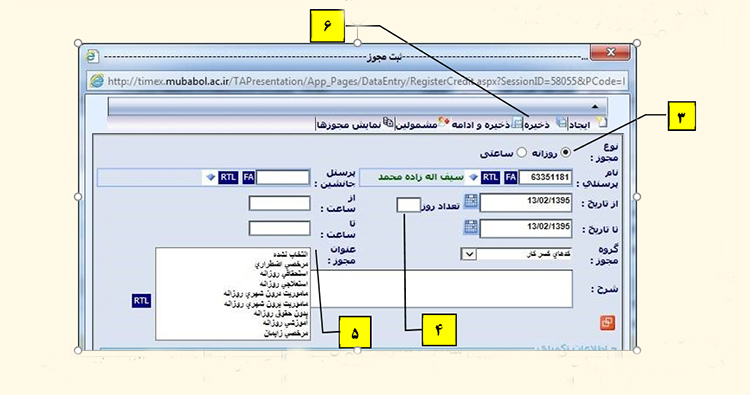
درخواست مجوز : مرخصی استحقاقی ساعتی ، ماموریت ساعتی درون شهري
مرحله 1 و 2 را مانند مرخصی روزانه عمل می کنیم.
3 - از قسمت نوع مجوز ساعتی را انتخاب می کنیم.
4 - ساعت خروج (از ساعت)و ورود (تا ساعت)را وارد می کنیم.(ساعت را به صورت 2 رقم ، 2 رقم وارد نمایید 07:25 )
5 - از قسمت عنوان مجوز نوع مرخصی یا ماموریت را مشخص کنید.
6 - سپس گزینه ذخیره را انتخاب می کنیم.
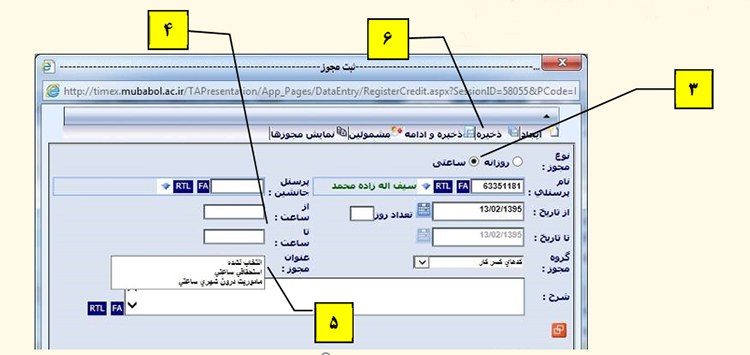
درخواست تردد :( زمانیکه به هردلیلی نتوانیم تردد خود را بر روي ساعت هاي تایمکس ثبت کنیم از این گزینه جهت ثبت تردد استفاده می کنیم).
1- ابتدا روز مورد نظر را انتخاب می کنیم.
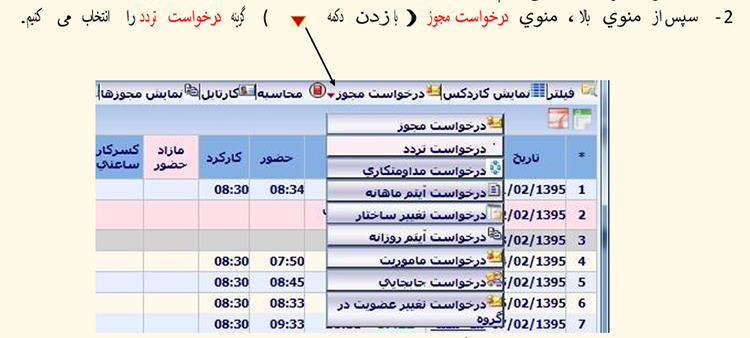
3 - از قسمت نوع ورود یا خروج را انتخاب می کنیم.
4 - ساعت ورود یا خروج را وارد می کنیم. (ساعت را به صورت 2 رقم ، 2 رقم وارد نمایید 07:25 )